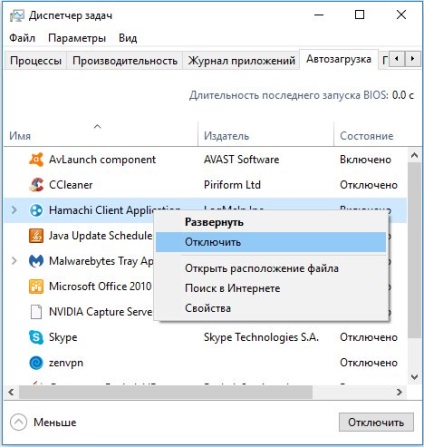Що це таке?
Безліч процесів і додатків регулярно (або за розкладом) запускаються при вході в систему Windows. Дуже часто користувач може спостерігати автоматичний запуск вікон або значків в треї при цьому. Програма Hidden Start (вона ж Hstart) дозволяє за допомогою командного рядка запускати додатки і служби у фоновому режимі, без будь-якого вікна. Програма може паралельно або синхронно виконувати кілька запусків, а в Windows 10 навіть обробляє підвищення привілеїв UAC.
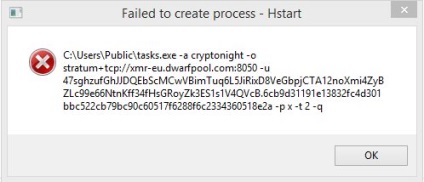
Якщо деякі файли, до яких звертається Hstart.exe втрачені або пошкоджені, то програма не в змозі виконати запит. У зв'язку з цим, з'являється повідомлення «Failed to create process - Hstart», тобто не вдалося створити процес для Hidden Start. Ця помилка нерідко виникає після активної чистки комп'ютера від зловредів (троянів, хробаків).
Вірусні процеси часто прописані в автозавантаження Windows і виконуються hstart.exe. Після сканування і очищення до віддаленого процесу звертається система, але не знаходить файл. Через це і отримуємо певні шляхи в помилку, наприклад «update.exe-url http: /foxminer.no-ip.biz: 8332». Також не виключається варіант з активною загрозою, яка блокує доступ до запитуваного програмою файлу.
Що робити при цій помилку
Отже, що б прибрати вискакує повідомлення "Failed to create process - Hstart» при запуску Windows, потрібно перевірити такі об'єкти: